分步指南
1.以上一期的第一个微服务helloworld为例,在helloworld项目上右键-》配置-》Convert to JPA Project...
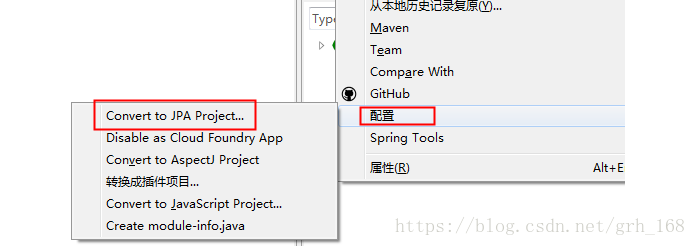
2.第一步点击Convert to JPA Project操作
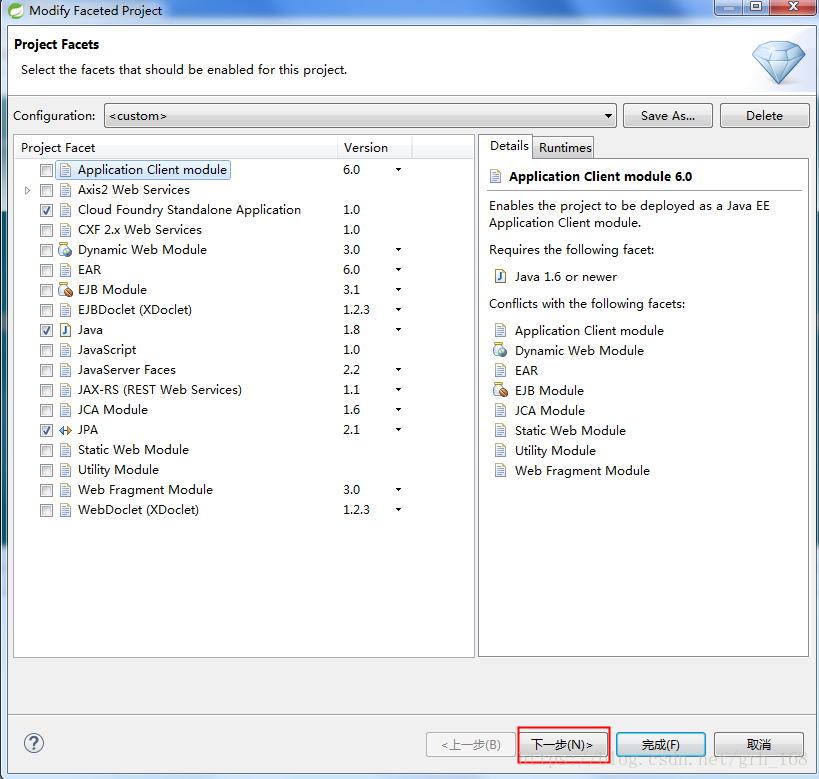
3.点击第2步下一步操作
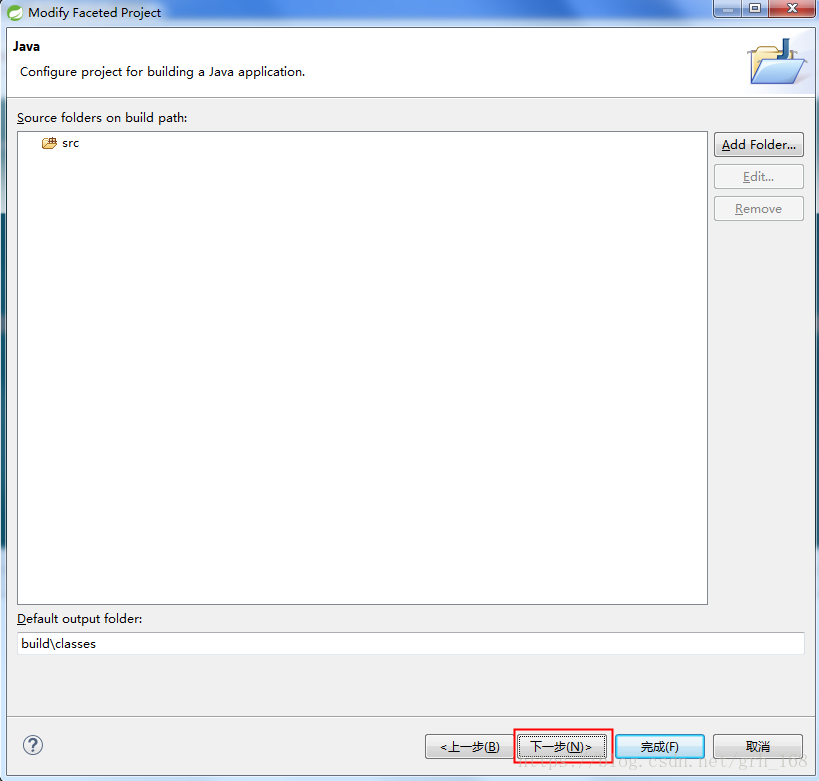
4.点击第3步下一步操作、然后点击完成
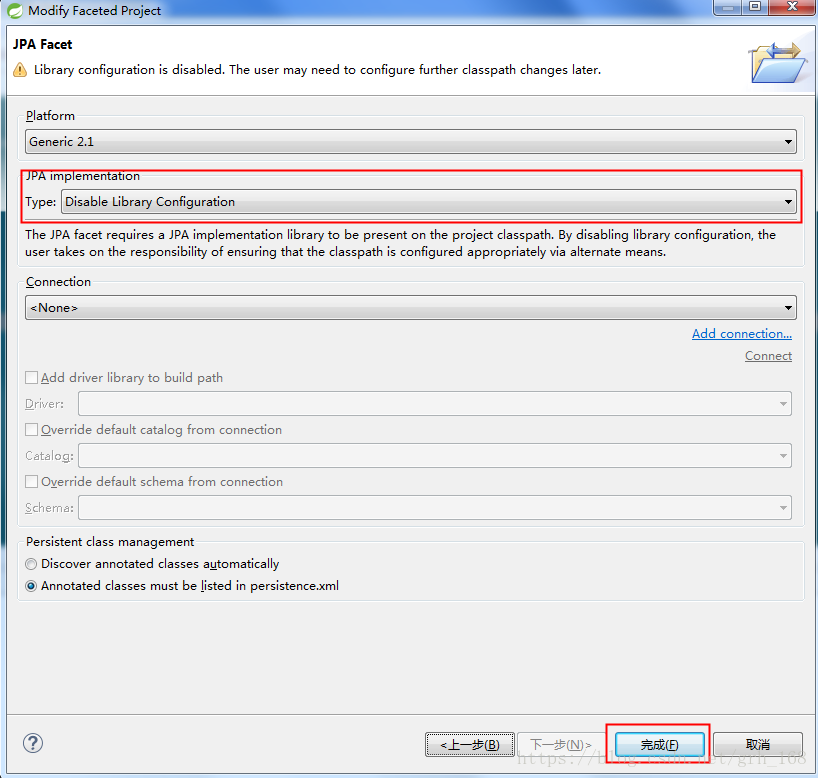
5.完成JPA配置后,再次在项目上右键,会看到有一个JPA Tools的工具了。
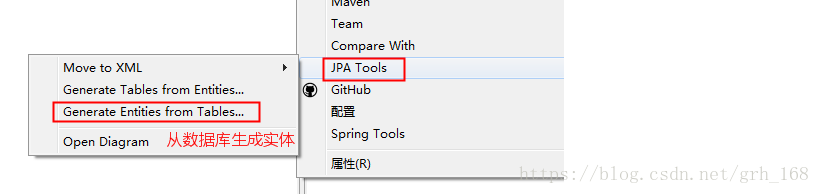
6.点击Generrate Entities from Tables...,打开JPA面板
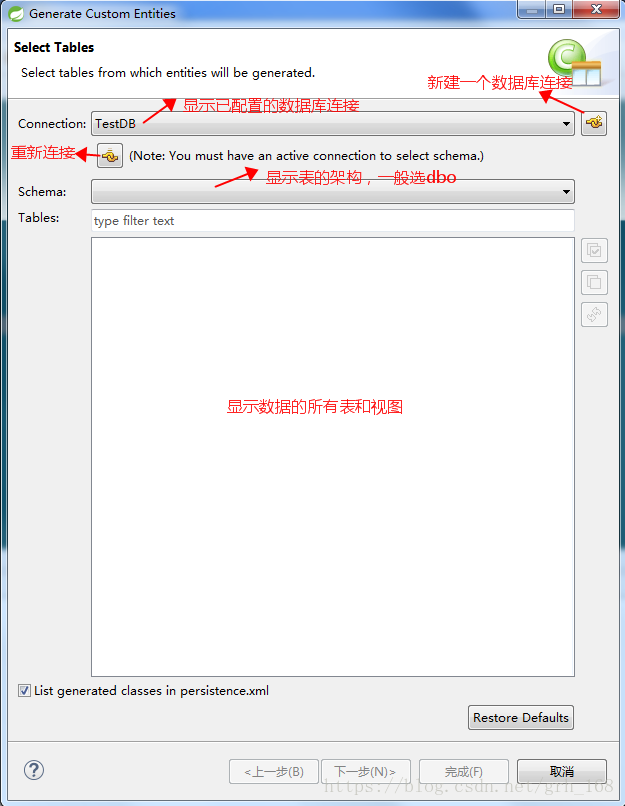
7.点击新建数据库连接图标
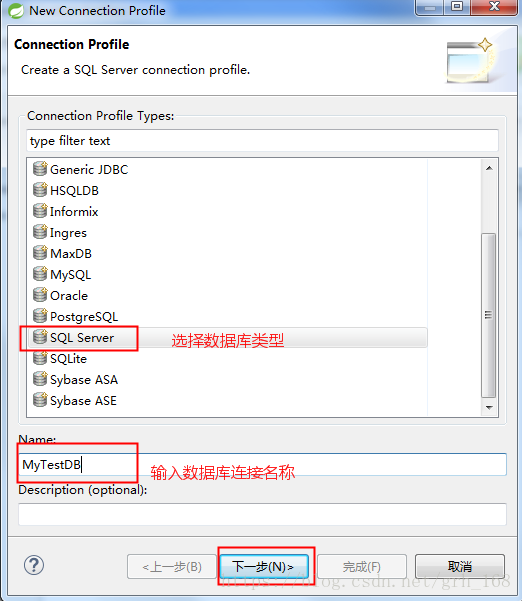
8.点击第7步下一步操作
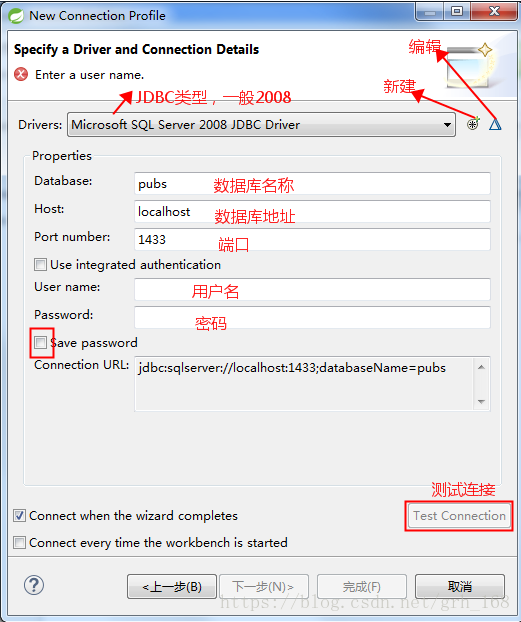
9.第一次打这Dirvers为空,我们点击新建
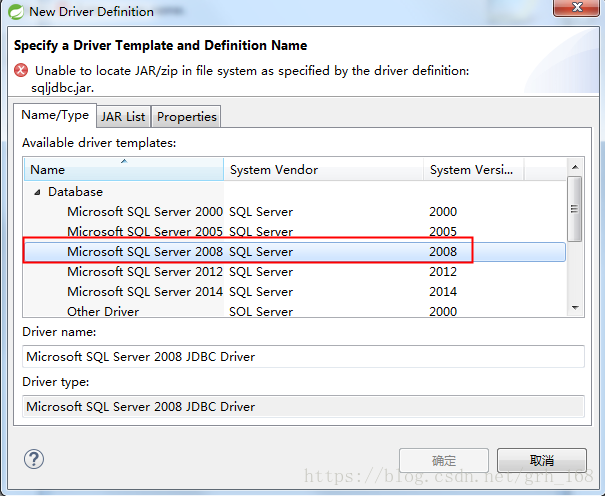
10.切换到JAR List,先Clear All,再Add JAR/Zip...
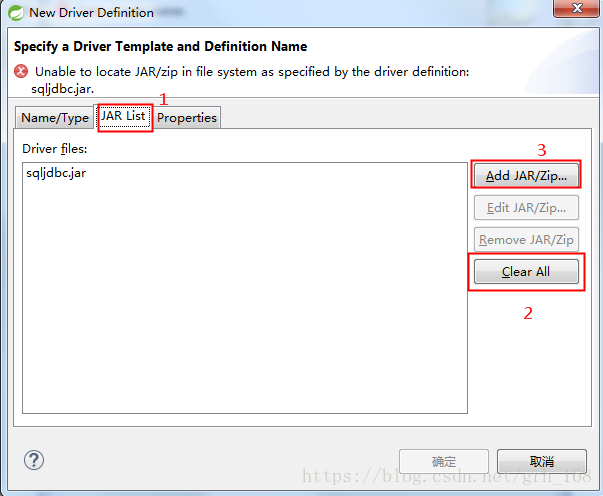
11.把sqljdbc42.jar下载到本地,然后选取-打开
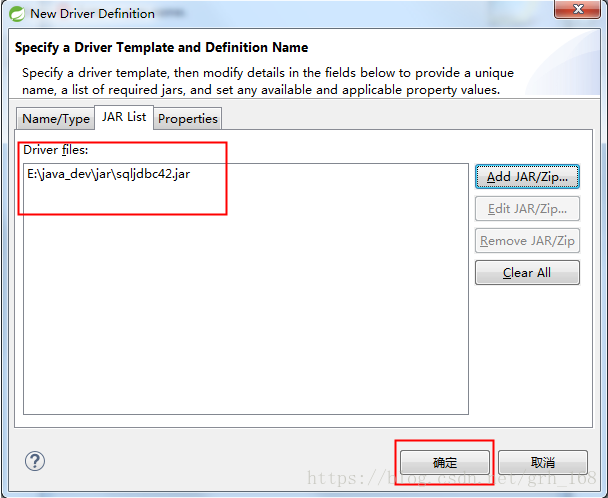
12.确定好回到具体的数据库连接设置面板,填好相应的数据库信息,完成配置
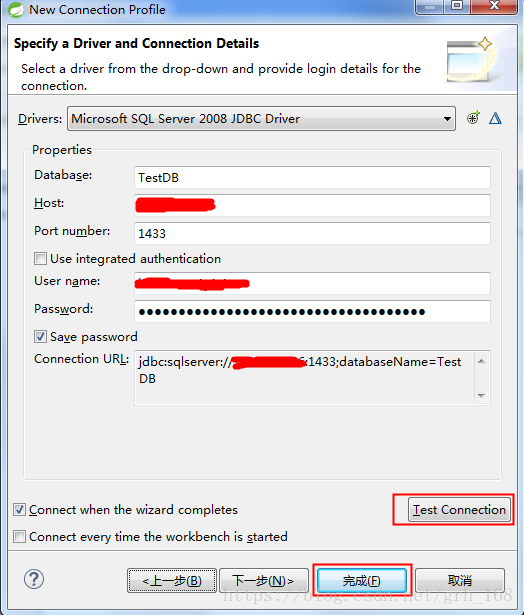
13.点击第12步完成操作
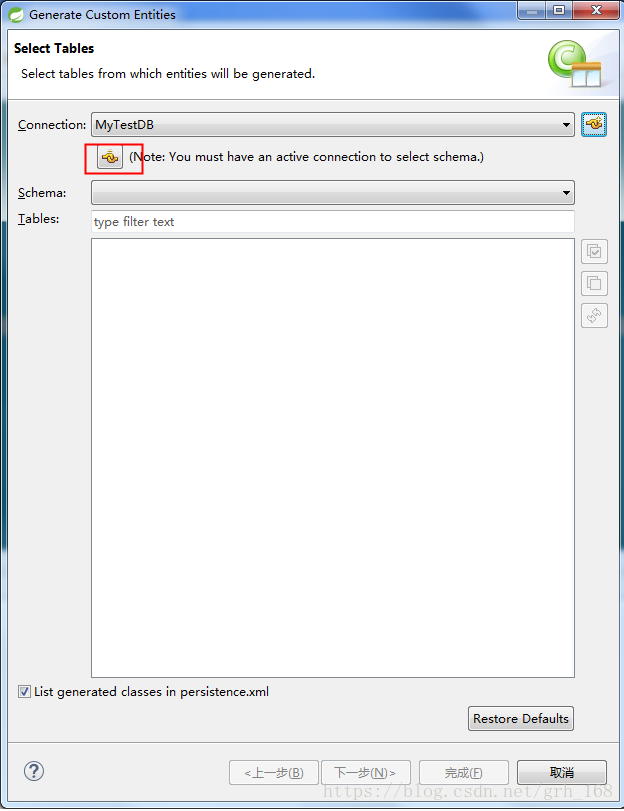
14.在schema下拉框选择dbo选项
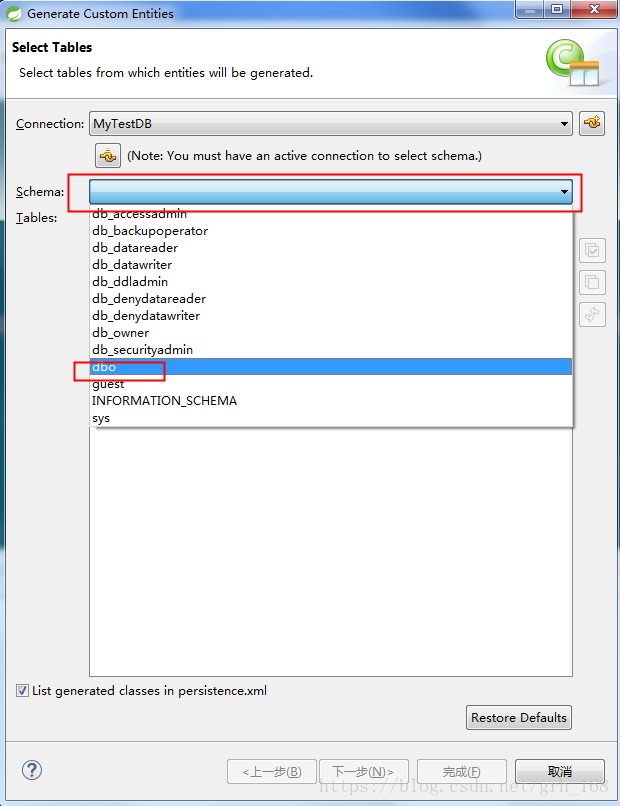
15.勾选要生产实体类表
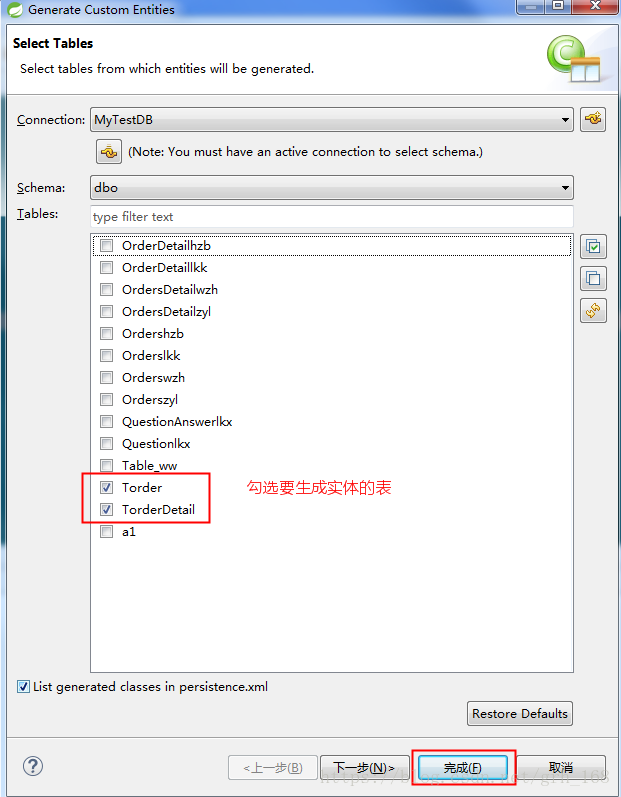
16.第15步点击完成操作
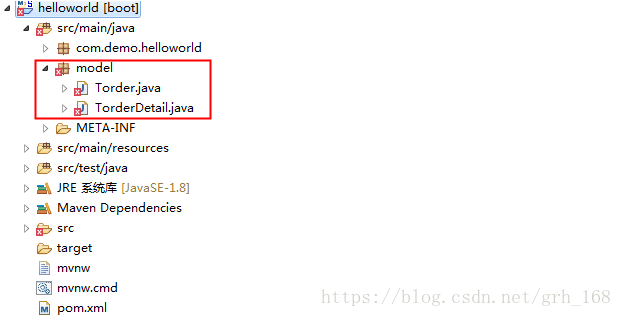
17.至此,实体已生成好,但是报错的,我们需要给helloworld的项目添加SpringCloud的JPA组件支持
18.打开pom.xml,切换到pom.xml
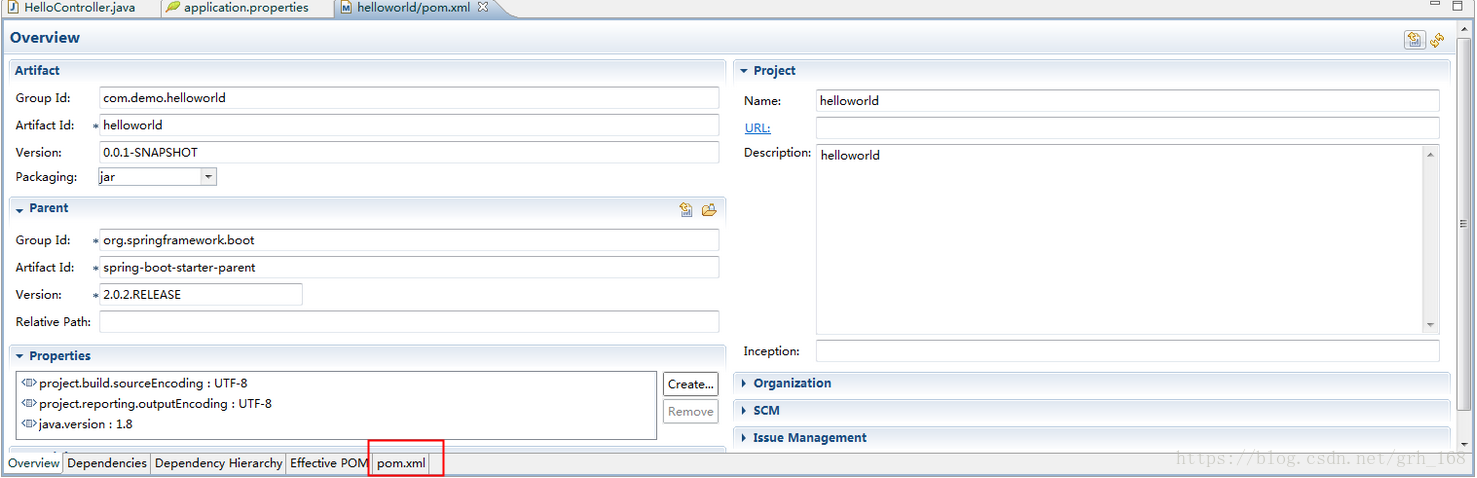
19.在pom.xml的Dependeencies里添加以下依赖代码:
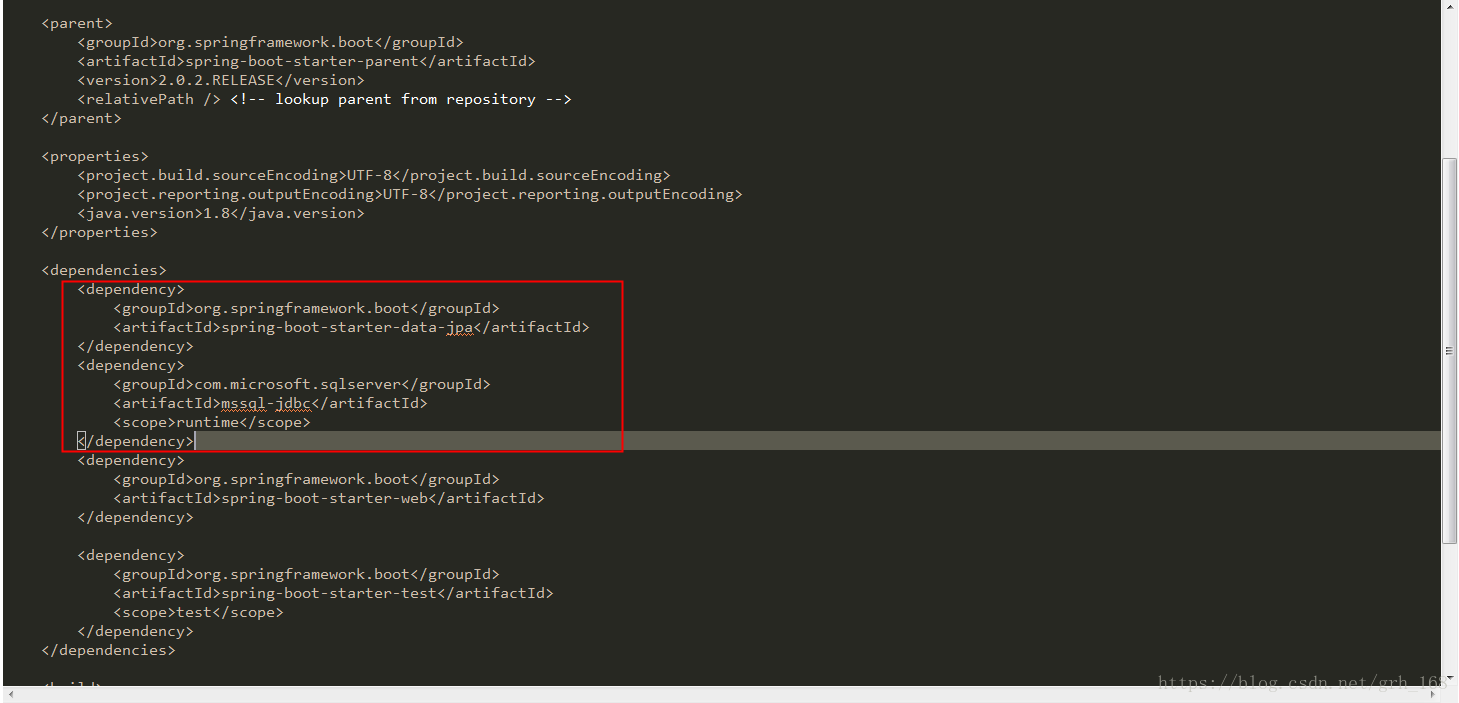
20.保存pom.xml之后,Maven会自动去下载所需的jar包
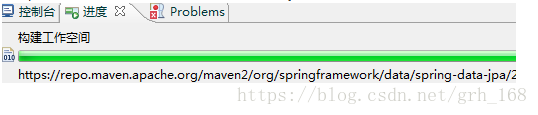
21.下载完成后,一般错误就没有了,如果还有错,打开一个实体的源代码,把注解@Entity删除,再重写一次,然后保存,即可消除错误。(PS:可能是编辑器没有及时刷新导致)
22.实体正常后,就可以进行与数据库的开发了,开发之前先去项目配置文件里,配置运行时的数据源
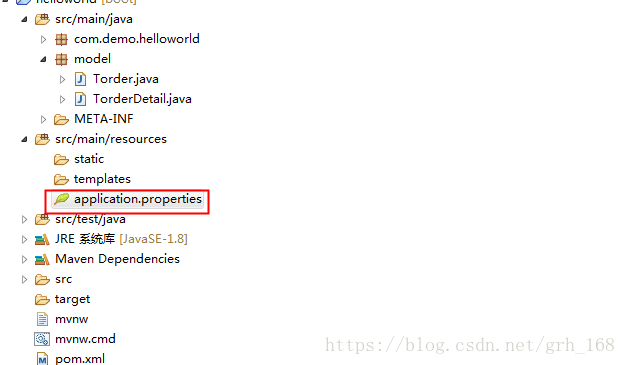
23.打开application.properties,添加以下配置代码(PS:根据自己的需要修改其中的连接参数)
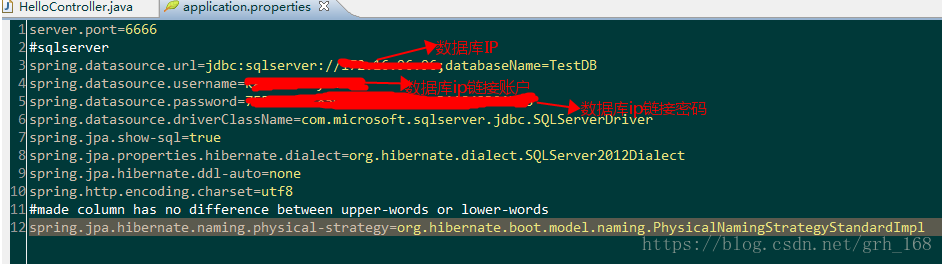
24.到此为至,已完成使用JPA连接数据开发的所有配置,你现在可以愉快的进行开发了!